在 Looker Studio 中,圖表是任何可將資料視覺化的元件,而控制項則提供與資料互動的方式,例如套用篩選器、選取日期範圍或為參數提供輸入內容。
在報表中新增圖表
Looker Studio 內建多種預先設定的圖表,您可以將這些圖表新增至報表,然後視需要自訂。如要進一步瞭解特定圖表,請參閱圖表參考資料。
如要在報表中新增圖表,請按照下列步驟操作:
- 編輯報表。
- 前往要顯示圖表的頁面。
- 按一下工具列中的「新增圖表」。重要事項:您最多只能在報表頁面中加入 50 張圖表。
- 選取要新增的圖表。
- 按一下畫布,將圖表新增至報表。
- 在右側使用屬性面板設定圖表。
您也可以新增由 Looker Studio 開發人員社群建立的圖表。
在報表中新增控制項
維度篩選器、日期範圍控制項和資料控制項等控制項可讓檢視者自訂報表中顯示的資料,使報表具備互動性。
如要在報表中新增控制項,請按照下列步驟操作:
- 編輯報表。
- 在工具列中,選取「新增控制項」
 。
。 - 選取控制項類型,然後將其放在圖表上。
在右側的「屬性」面板中,設定圖表。
- 如要依所選維度值篩選報表,請使用控制欄位的維度。
- 如要設定參數值,請將該參數做為「控制欄位」。
- 如要變更資料控制項的外觀,請使用屬性面板「樣式」分頁中的選項。
進一步瞭解控制項。
切換圖表類型
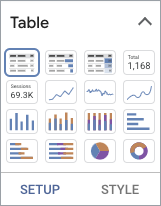
您可以切換圖表類型,不必建立新圖表。方便您瞭解使用不同視覺化技術時,資料的呈現方式。如要切換圖表類型,請按照下列步驟操作:
- 選取圖表。
- 在「屬性」面板中,展開「圖表類型」。
- 選取新的圖表類型。
Looker Studio 會調整預設維度和指標,以配合所選圖表類型。系統會保留您對圖表所做的任何自訂設定,包括新增或變更維度/指標、樣式選項、篩選器或區隔,方便您切換回原先選取的圖表。
您也可以用類似的方式切換控制類型。
在報表中新增其他元件
使用工具列圖示或「插入」選單,在目前頁面中新增其他元件。除了新增圖表和控制項,您也可以按照下列步驟,在報表中加入下列類型的元件:
- 圖片、文字方塊、矩形、線條和圓形可加入風格元素,讓您為報表加上品牌標誌,並提升視覺吸引力。進一步瞭解如何新增設計元件。
- 內嵌外部內容 (例如影片、Google 文件和外部網站) 可讓您建立整合各種內容的報表。進一步瞭解如何嵌入外部內容。
變更報表排列方式和版面配置
使用「檢視」和「排列」選單中的選項,控制元件在報表畫布上的顯示位置。
舉例來說,在畫布上放置新物件,或使用滑鼠或鍵盤移動物件時,您可以選擇是否要將物件對齊報表格線。「排列」選單中的選項可讓您對齊元件,並將元件分配到報表頁面。
進一步瞭解報表版面配置選項,以及如何在頁面上排列及分組元件。
一次排列、移動或調整多個元件的大小
您可以一次移動、調整大小及排列多個元件。按住 Ctrl 鍵 (PC) 或 Command 鍵 (Mac),然後點選要使用的元件 (這個動作稱為「多重選取」)。接著執行動作,將其套用至所有選取的項目。
舉例來說,您可以一次調整多個圖表的大小,如下方影片所示:
其他多重選取動作包括編輯共用屬性、分組、對齊、複製及刪除。

